Timpul de lucru
Sunt adesea întrebat cum fac o semnătură la munca mea, așa că am decis să fac acest simplu MK, care vă va permite să veniți cu propria dvs. semnătură și să-l puneți pe toată munca voastră. Sper că va fi clar chiar și pentru începători.
1. În primul rând, trebuie să descărcați un font rusesc frumos pe Internet, dar dacă doriți o inscripție în limba engleză, puteți alege dintre cele deja disponibile. Pentru a instala fontul în Photoshop, trebuie să faceți clic pe Start, apoi să găsiți fila Panou de control, să găsiți dosarul Aspect și personalizare, apoi folderul Fonturi și să mutați fonturile descărcate acolo. După aceasta, trebuie să reporniți Photoshop și fontul va apărea în programul dvs.
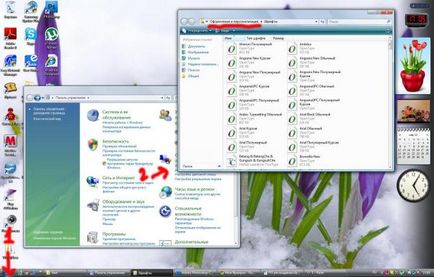
2. Creați un document nou în Photoshop. Fișier - Nou
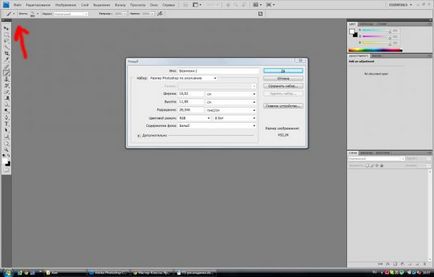
3. Alegeți un nou font din listă și scrieți-vă numele la acesta :) Pentru a face acest lucru, folosim instrumentul pe care l-am marcat pe fotografie (partea T). Vă atrag atenția asupra faptului că folosesc 2 straturi. Primul strat al Anya (după care scoatem instrumentul (T), făcând clic pe oricare altul, numele Anya este fix), apoi faceți clic pe (T) și scrieți a doua parte. Acest lucru este necesar pentru a putea muta aceste două părți separat și a le pune la gust.
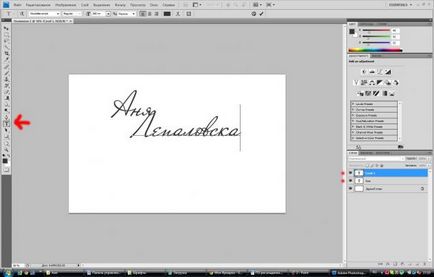
4. Asta este. Deplasați scula cu săgeata roșie indicată. Pentru a muta stratul dorit, faceți clic pe el în paleta Straturi din partea dreaptă.

5. Așa că am scris frumos numele, acum avem nevoie pentru a face decoratiuni :) Am descărca de pe Internet un clipart adecvat în format png (acesta este un format cu desene deja tăiate pe un strat transparent) Am astfel de flori.

6. Utilizând instrumentul Lasso (marcat cu săgeată roșie), tăiați fragmentul dorit pe contur și făcând clic pe el cu butonul din dreapta al mouse-ului faceți clic pe "Tăiere pe un nou strat"

7. Acum vedeți că imaginea are 2 straturi. Dar din moment ce Dimensiunea clipului descărcat este de obicei mare, atunci trebuie să reduceți dimensiunea imaginii. Alegeți Imagine - Dimensiunea imaginii
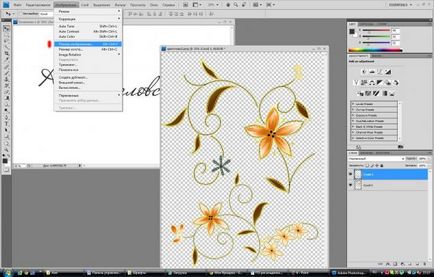
8. Faceți dimensiunea potrivită. Dacă nu a funcționat imediat, o puteți încerca de mai multe ori, până când mărimea se potrivește. Pentru a vă întoarce, faceți clic pe Editați - Pas înapoi

9. Când imaginea este redusă, apucați stratul selectat și trageți-l în jos până la semnătură. Acesta va fi copiat și un nou strat va apărea pe semnătura dvs. Important! Când trageți o imagine în jos, rețineți că aveți un strat cu o imagine tăiată selectată. Trageți cu un instrument indicat de o săgeată roșie (nu știu ce se numește))

10. Frumos avem o floare pe semnătura ta. Asigurați-vă că pentru a muta straturile în sus și în jos, frunzele pot fi plasate sub litere, astfel încât în partea de sus. dar poate că nu vei avea flori și fluturi sau altceva)) Poți, de asemenea, să freci inutil guma (de exemplu, am șters frunzele din partea de jos) sau să adaug o a treia, a patra figură. Puteți, de asemenea, să o rotiți în jurul axei sale, să o întindeți sau să o restrângeți - (trebuie să apăsați ctrl + T pentru a face acest lucru)

11. Acum, cel mai interesant. Clamp crtl și selectați toate cele 3 straturi (Anya + Lepalovskaya + flori), faceți clic pe butonul din dreapta al mouse-ului și alegeți să le legați straturile. Acum toate cele trei elemente sunt conectate și le putem muta liber

12. Faceți clic pe Editare - Definiți peria (instrumentul cu aceasta, am selectat din nou cel mai de sus, acesta este instrumentul de deplasare, dar așa cum este numit corect nu-mi amintesc :)

13. După cum puteți vedea, avem o perie nouă. Sunați-l cumva.
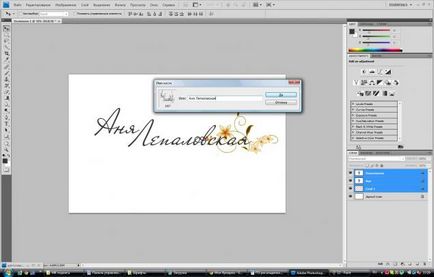
14. Căutăm peria noastră pe bara de instrumente a instrumentului Pensule din partea de jos (am acest instrument închis de o fereastră drop-down cu perii), dar seamănă cu o perie (marcată cu o bifă roșie)

15. Încercați peria noastră în cazul respectiv. Pentru efect, alegeți o culoare mai strălucitoare :)

Semnătura dvs. este gata. Acum poți pune-o pe munca ta :) Orice culoare.
Pot fi multe opțiuni. Am făcut câteva lucruri în timpul meu, dar am oprit doar pe una.
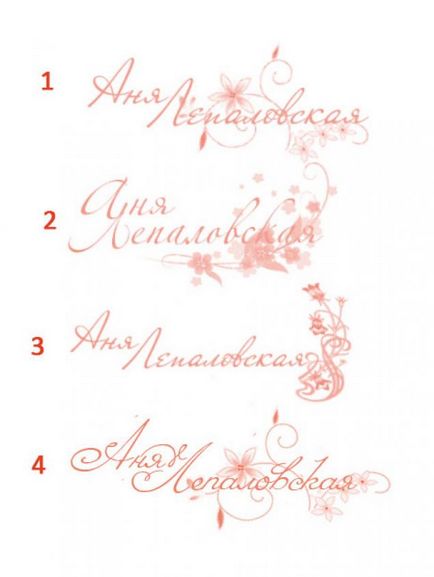
Dar poți folosi totul. dar dacă te plictisești de a veni cu unul nou, pentru că acum știi cum!
Rezultatul final al fotografiei (încă mai adaug transparență)

Toate creativitatea de succes!
Articole similare
-
Facem cercei de bufniță din argilă polimerică - târg de maeștri - manual, manual
-
Noi facem un medalion de vrajitoare de argilă polimerică - târg de maeștri - manual, manual
-
Creați macul decorativ din hârtie de dud - târg de maeștri - manual, manual
Trimiteți-le prietenilor: